- Pengarang Jason Gerald [email protected].
- Public 2023-12-16 11:29.
- Diubah suai terakhir 2025-01-23 12:42.
Sekiranya terdapat gambar pada peranti Android anda yang anda tidak mahu orang lain lihat, ada beberapa cara untuk menyembunyikannya. Terdapat pelbagai aplikasi yang berfungsi untuk menyembunyikan dan menguruskan gambar tersembunyi. Anda juga boleh membuat direktori tersembunyi anda sendiri, atau anda boleh membuat arkib ZIP yang dienkripsi jika anda bimbang gambar tersebut jatuh ke tangan yang salah.
Langkah
Kaedah 1 dari 3: Menggunakan Aplikasi Locker Fail
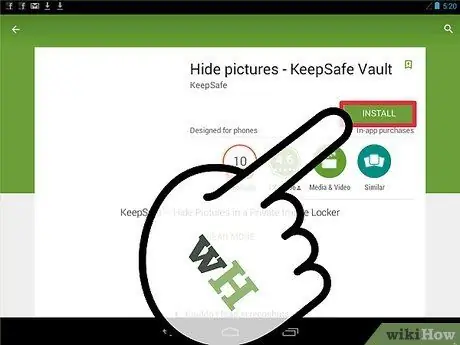
Langkah 1. Untuk aplikasi kunci fail
Terdapat banyak aplikasi penguncian fail yang tersedia di Play Store. Aplikasi loker fail membolehkan anda mengunci gambar dalam aplikasi sehingga tidak dapat diakses tanpa kata laluan. Terokai pasaran aplikasi dan baca ulasan yang diberikan oleh pengguna lain untuk mencari aplikasi yang sesuai untuk anda. Berikut adalah beberapa aplikasi penguncian fail yang popular:
- SimpanSelamat
- Sembunyikan Pro
- Kunci Galeri
- PhotoVault
- Tidak berfungsi
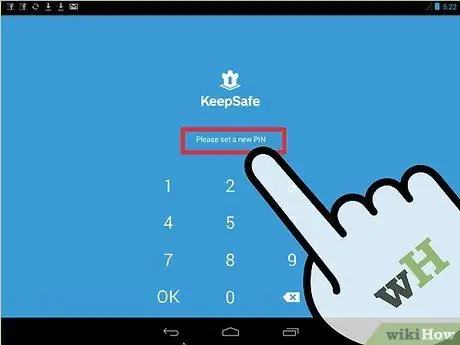
Langkah 2. Buat PIN
Setelah memasang aplikasi untuk pertama kalinya, anda akan diminta membuat PIN. PIN akan digunakan untuk mengakses fail yang terkunci.
Anda boleh menetapkan alamat e-mel pemulihan sekiranya anda lupa PIN yang anda buat
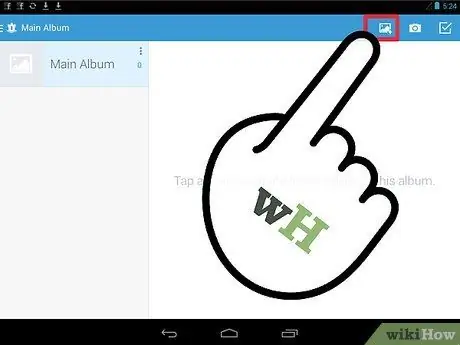
Langkah 3. Tambahkan gambar ke dalam aplikasi loker fail
Setelah aplikasi dipasang, anda boleh mula menambahkan gambar padanya. Buka gambar yang ingin anda sembunyikan, kemudian tekan butang Kongsi. Pilih aplikasi kunci fail dari senarai aplikasi yang tersedia. Dengan cara ini, gambar akan dimasukkan ke dalam aplikasi kunci fail.
- Ulangi langkah di atas sehingga semua gambar yang ingin anda sembunyikan ditambahkan ke aplikasi.
- Bergantung pada aplikasi yang anda gunakan, Anda mungkin dapat melihat-lihat senarai fail dan memilih fail yang ingin anda sembunyikan menggunakan aplikasi loker fail, tanpa mengklik butang Kongsi.
Kaedah 2 dari 3: Membuat Direktori Tersembunyi
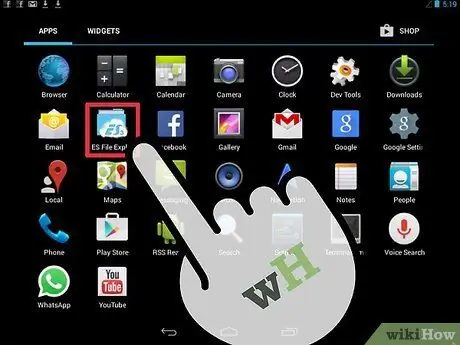
Langkah 1. Muat turun aplikasi pengurus fail
Android secara automatik akan menyembunyikan direktori yang mempunyai format tertentu, tetapi anda memerlukan aplikasi pengurus fail untuk dapat membuat direktori dan memindahkan fail ke dalamnya. Beberapa peranti mungkin sudah diinstal dengan aplikasi pengurus fail secara langsung, atau anda boleh memuat turun aplikasi serupa dari Google Play Store secara percuma. Berikut adalah beberapa aplikasi pengurus fail yang popular:
- Penjelajah Fail ES
- Pengurus Fail
- Pengurus Fail ASTRO
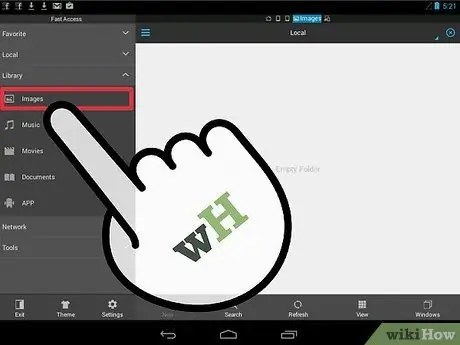
Langkah 2. Pergi ke direktori di mana gambar yang ingin anda sembunyikan
Untuk berada di sisi yang selamat, gunakan direktori yang tidak ada hubungannya dengan gambar, seperti direktori aplikasi.
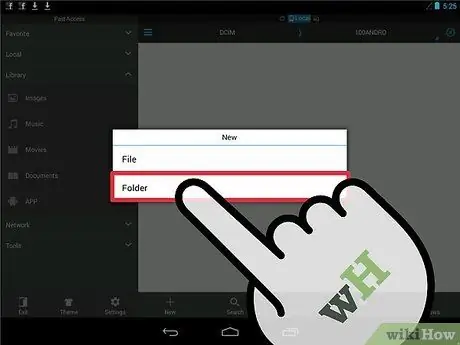
Langkah 3. Buat direktori baru
Proses yang diperlukan untuk membuat direktori baru akan bergantung pada program pengurus fail yang anda gunakan. Anda mungkin harus menekan dan menahan layar agar menu muncul, atau mungkin ada butang "Baru" yang ditampilkan di layar.
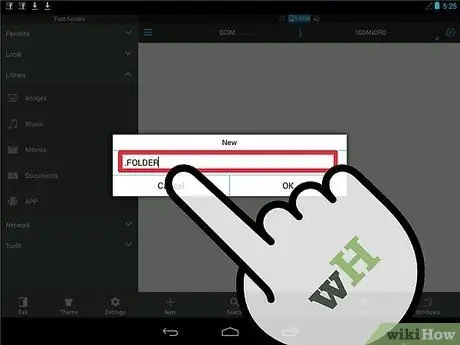
Langkah 4. Masukkan titik di awal nama direktori
Titik (.) Menunjukkan bahawa direktori tersembunyi. Secara lalai, direktori yang mempunyai titik di awal namanya tidak akan muncul semasa anda melihat direktori, dan juga tidak akan dipilih semasa Galeri dan program media lain mengimbas fail.
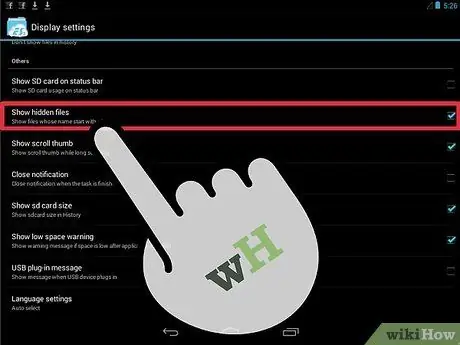
Langkah 5. Aktifkan pilihan untuk melihat fail tersembunyi
Ada kemungkinan besar bahawa program pengurus fail yang anda gunakan tidak akan menunjukkan fail tersembunyi. Apabila anda ingin meletakkan gambar dalam direktori tersembunyi, anda harus mengaktifkan pilihan untuk melihat fail tersembunyi terlebih dahulu. Anda boleh mematikannya semula setelah selesai.
Proses untuk melihat fail tersembunyi sedikit berbeza dalam setiap program pengurus fail. tetapi secara amnya anda dapat mencari pilihan untuk melakukannya di menu Tetapan setiap program
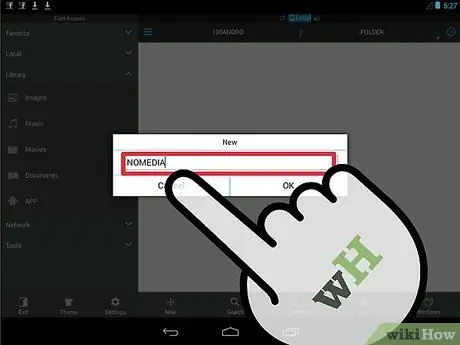
Langkah 6. Buka direktori baru dan buat fail baru
Anda boleh melakukannya menggunakan menu yang sebelumnya anda gunakan untuk membuat direktori baru. Beri nama.nomedia fail. Dengan cara ini, kandungan dalam direktori tidak akan dibaca oleh pengimbas fail media.
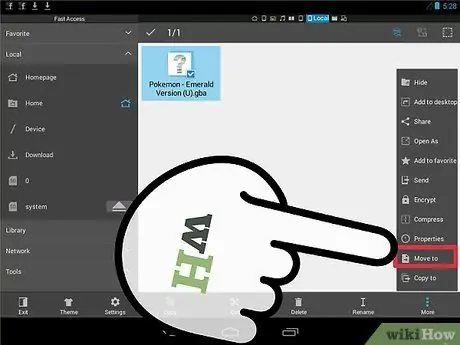
Langkah 7. Pindahkan gambar yang ingin anda sembunyikan ke dalam direktori baru
Buka direktori yang menyimpan gambar yang ingin anda sembunyikan. Tekan dan tahan gambar, kemudian ketuk gambar lain yang anda mahu pilih.
- Pilih "Pindahkan" atau "Potong" dari menu.
- Kembali ke direktori tersembunyi yang baru anda buat.
- Pilih "Pindahkan" atau "Tampal" dari menu. Gambar pilihan anda akan dipindahkan ke direktori baru.
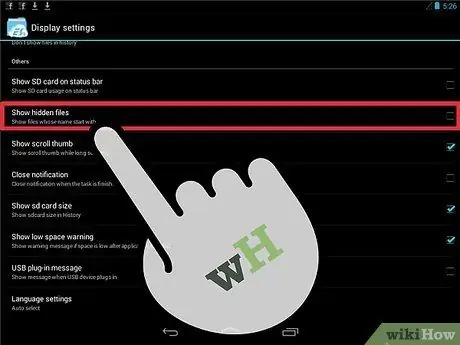
Langkah 8. Sembunyikan fail setelah anda memindahkannya
Buka menu Tetapan dalam program pengurus fail, kemudian aktifkan semula pilihan untuk menyembunyikan fail. Direktori tersembunyi akan hilang.
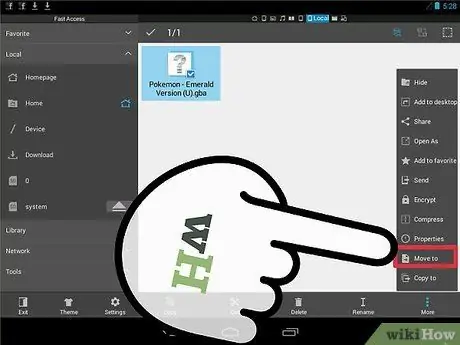
Langkah 9. Tambahkan gambar ke dalam folder
Setiap kali anda mempunyai gambar yang ingin anda sembunyikan, pindahkan gambar tersebut ke direktori baru yang anda sembunyikan pada langkah sebelumnya. Anda boleh menyahpasang program pengurus fail apabila anda tidak menggunakannya untuk menjadikan telefon anda kelihatan tidak mencurigakan.
Kaedah 3 dari 3: Membuat Fail ZIP yang Dilindungi Kata Laluan
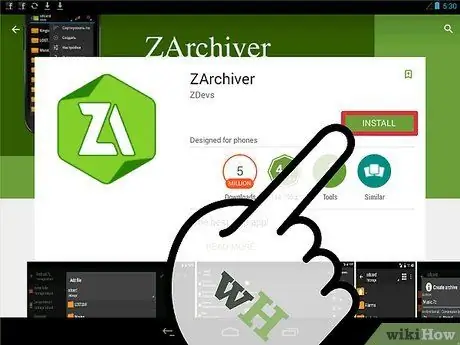
Langkah 1. Muat turun program yang boleh membuat fail ZIP yang dilindungi kata laluan
Sekiranya anda benar-benar ingin menyimpan gambar dari jangkauan orang lain, anda boleh meletakkan gambar tersebut dalam fail arkib dilindungi kata laluan. Untuk melakukan ini, anda memerlukan aplikasi yang dapat membuat fail arkib ini. Berikut adalah beberapa aplikasi terkenal:
- ZArchiver
- ArchiDroid
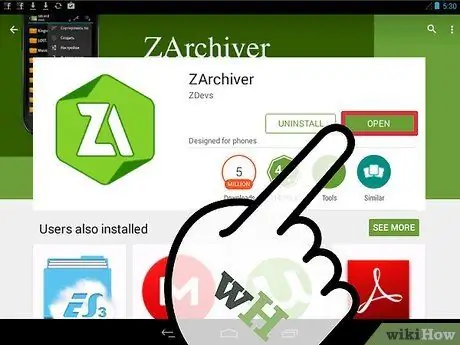
Langkah 2. Buka aplikasi penjana fail arkib
Panduan ini menggunakan aplikasi ZArchiver, walaupun proses sebenarnya untuk melakukannya serupa dengan aplikasi lain.
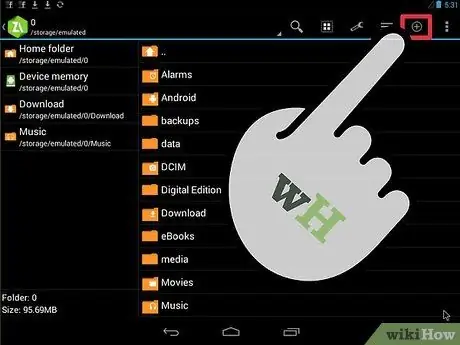
Langkah 3. Ketik butang "Baru"
Butang boleh didapati di bahagian bawah skrin, dan muncul sebagai "+".
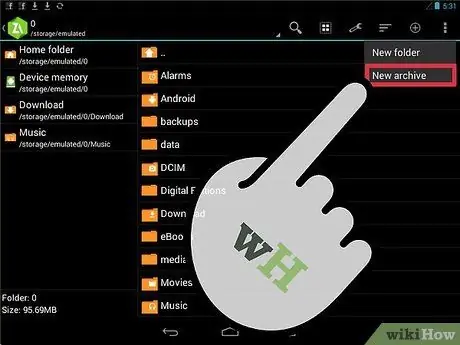
Langkah 4. Pilih "Arkib baru"
Pilihan akan membuka tetingkap baru dengan tetapan arkib di dalamnya.
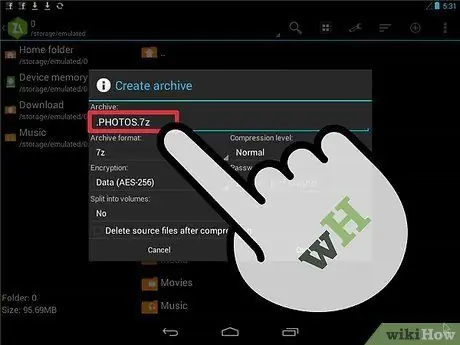
Langkah 5. Tambahkan noktah ke awal nama fail arkib
Untuk meningkatkan keselamatan, anda boleh menyembunyikan fail arkib baru dengan menambahkan titik (.) Pada awal nama fail.
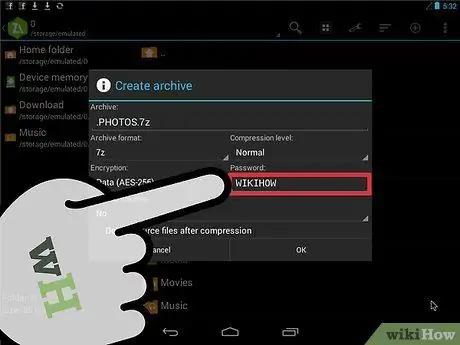
Langkah 6. Tetapkan kata laluan
Apabila anda membuat fail arkib baru, anda boleh menetapkan kata laluan. Buat kata laluan yang mudah anda ingat, tetapi tidak dapat ditebak oleh orang lain. Pilih "Data dan nama fail" dari menu lungsur turun Penyulitan. Ketik "OK" apabila anda selesai.
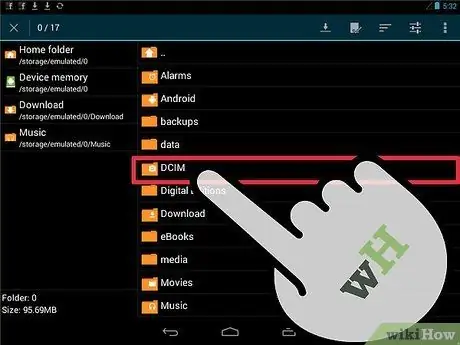
Langkah 7. Pilih fail yang anda mahu arkibkan
Anda boleh menambah fail individu atau keseluruhan direktori ke arkib. Pilih semua fail yang ingin anda sembunyikan.
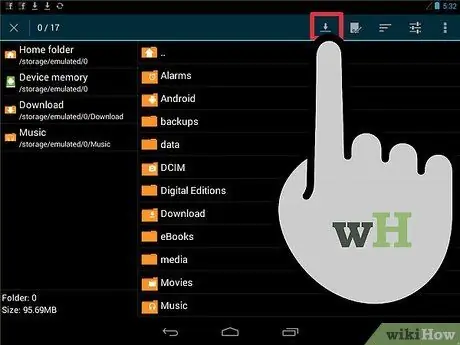
Langkah 8. Simpan arkib baru
Setelah selesai memilih fail, simpan fail arkib baru. Untuk mengakses fail dalam arkib atau hanya melihat nama fail dalam arkib, seseorang mesti memasukkan kata laluan yang betul.






